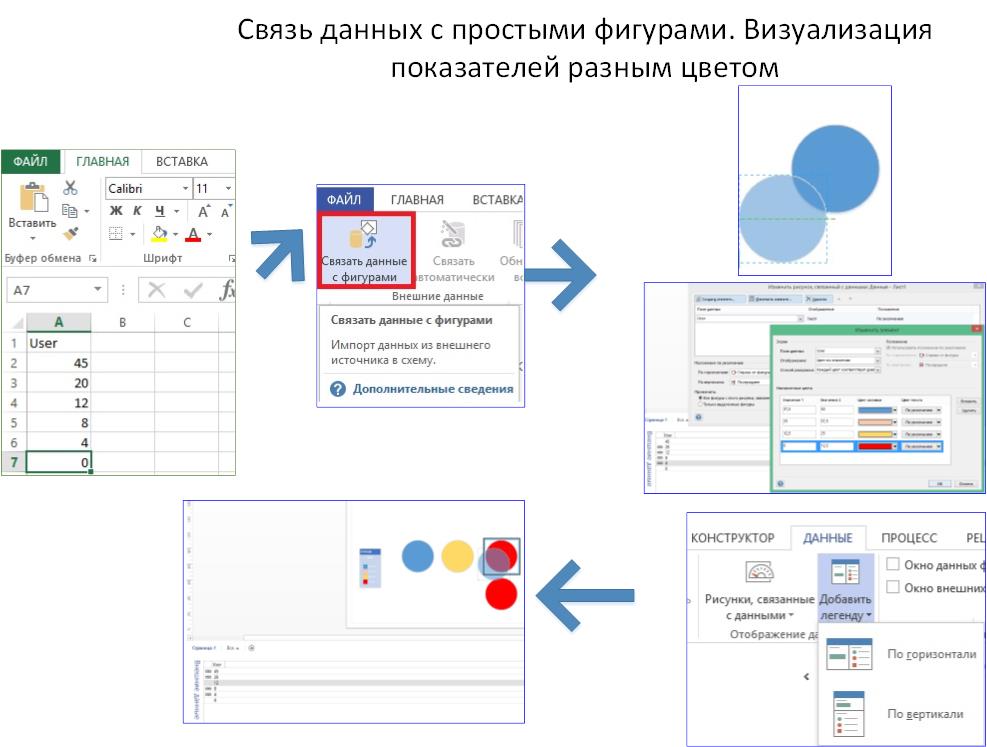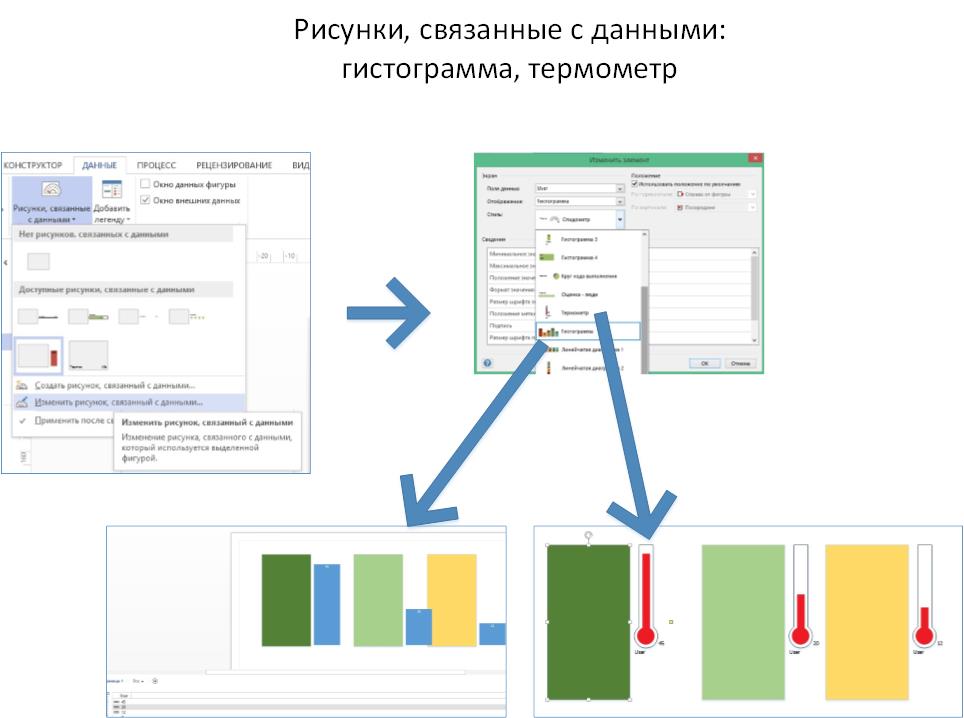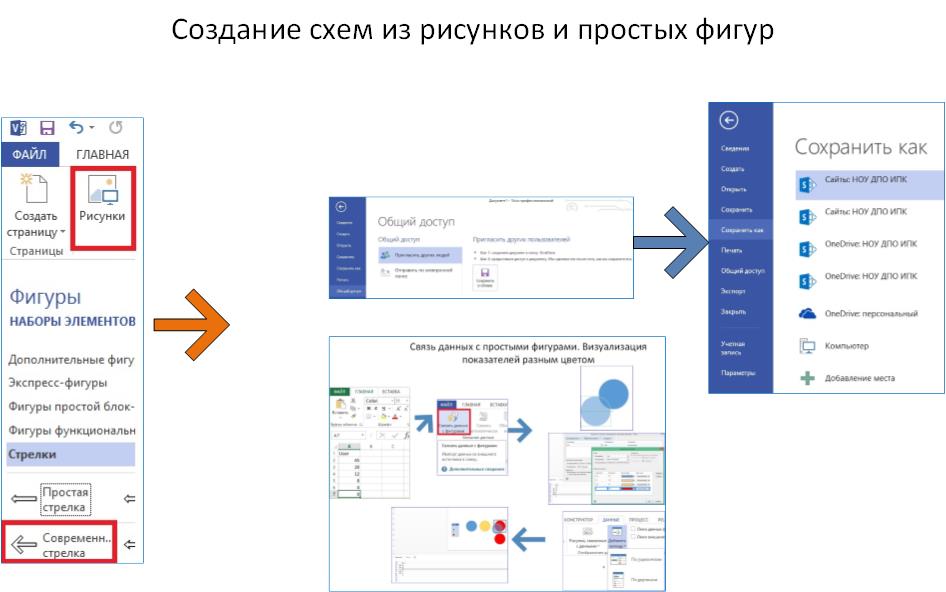Автор статьи - Виталий Веденев.
В статье рассмотрена автоматизация визуализации данных с помощью простых фигур с использованием Visio Pro для Office 365 путем связывания данных и фигуры. Как создать консолидированный рисунок – схему, объединяющий множество рисунков, которая упростит визуальное отображение множества графических фрагментов и упростит веб-публикацию материала?
Что вы будете знать после прочтения этой статьи?
- как создать наглядную визуализацию данных в Visio Pro для Office 365 с помощью простых фигур и автоматизировать при этом свой труд.
- как создать наглядную картинку последовательности действий, например, из множества других картинок.
Продолжаем разбираться с вопросами визуализации «Microsoft Visio для образовательных учреждений. Визуализация данных с помощью простых фигур» [1].
Несомненное преимущество Visio в том, что есть возможность автоматизировать процесс визуализации данных: создать рисунки, связанные с данными. На рисунок, при этом, можно добавить элементы четырех типов: текст, индикаторы данных, значки и цветовую маркировку [2].
Порядок создания нового рисунка, связанного с данными, хорошо описан в статье «Создание новых рисунков, связанных с данными» для процесса найма сотрудников [3].
Разберем простой сценарий: допустим, у меня есть таблица Excel, в которой отображены показатели по конкретному пользователю, в зависимости от диапазона значений показателя я хочу иметь визуальное отображение с помощью соответствующего цвета фигуры, например, круга.
В этом случае я воспользуюсь возможностью программы Visio – «Связать данные с фигурами». Последовательно подготавливаю данные в файле Excel, затем добавляю простые фигуры в Visio, связываю данные с фигурами, задаю интервал значений и соответствующий им цвет фигуры,
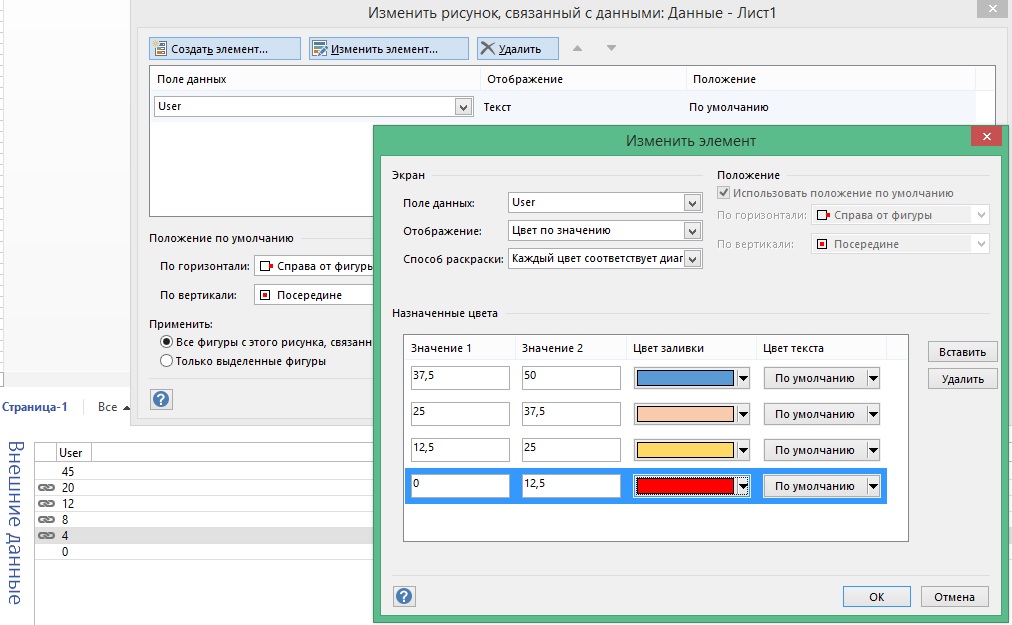
добавляю для наглядности на страницу легенду, связывающую значение показателей и цвет фигуры:
Можно визуализировать данные с отображением значений показателей, например, рядом с фигурами с заранее определенным цветом, любым удобным способом. В примере на рисунке ниже использованы гистограмма и термометр:
Рассмотрим несколько примеров построения простых визуальных схем-последовательностей действий на примере рисунка, приведенного выше. Заранее делаем снимки экрана-картинки любым удобным способом. Затем комбинируем определенную последовательность действий, в качестве простой фигуры в примере используется «Современная стрелка». Можно составлять сначала простые блоки из рисунков, затем усложнять и т.п. Основная цель таких действий – автоматизировать составление однотипных рисунков-последовательностей, воспользовавшись визуальным выравниванием графических фрагментов на странице относительно друг друга, возможностью легко добавлять вспомогательную информацию.
Таких схем можно создать множество и наглядно, с помощью рисунков, отобразить последовательность действий, например, при работе с конкретной программой.
Использованные источники: